如何把 MDX 格式词典转换成 Kindle 字典
请注意,本文提供的方法依赖于 Windows如果你使用其他系统(如 macOS),可参考《PyGlossary:将其他格式的字典转换为 Kindle 字典》本文提供了跨平台解决方案。
目前 Kindle 字典资源(尤其是小语种字典)还不算太丰富,其来源除了亚马逊官方为 Kindle 提供的一些字典是由第三方机构或网民制作的字典。大多数网民制作的字典都是通过其他字典格式转换的。毕竟,除非他们专门制作字典,否则手动输入条目是不现实的。
本文要介绍的是转换 Kindle 字典的一种方法,即 MDX 格式词典适用于 Kindle 的 MOBI 格式字典。MDX 也是一种字典格式,与 相比Kindle 的 MOBI 格式字典,资源更丰富,可以通过相关资源网站(如PDAWIKI、星际译王词库、OwnDict)下载 MDX 词典资源也可以通过搜索引擎搜索mdx寻找 词典MDX 词典资源。本文也适用于 StarDict 转换字典。
只要你有 MDX 词典文件或其源文件(包括 dict、idx 和 ifo 三个文件)可以通过以下方法转化为 Kindle 字典。谢谢 Kindle 伙伴交流 QQ 群(一群)伙伴 @汪星人 提供的转换步骤如下,以此为基础进行修复。本教程仅适用于 Windows 系统。
1、准备工作
以下软件需要在转换过程中使用,请点击链接下载备用。
- GetDict.exe:百度网盘 * 转换 StarDict 字典不能下载
- python:官方下载 * 请安装 2.7.x 版本,如果系统已经安装,请忽略
- tab2opf.py:百度网盘【提取码:
7eib】 - mobigen.exe:百度网盘
- StarDict:百度网盘
2、转换步骤
下面以 MDX 格式的“牛津高级英语词典(第8版)例如(您也可以使用您下载的 MDX 词典文件),详细演示如何逐步将其转换为 MOBI 格式的 Kindle 字典。
1、将 MDX 字典转化为 MDX 源文件
运行程序 GetDict.exe。在“选择MDX在字典中,点击浏览…】选择准备好的 MDX 文件,如牛津高级英语词典(第8版).mdx在转出文件项目中,点击浏览…】建议选择字典源文件的输出路径,如oa8输入文件名称,如oa8单击保存按钮;其他选项保持默认,单击开始转换按钮,在弹出的对话框词典名称中输入词典名称,如oa8点击确定按钮开始转换。

转换完毕后,在“oa8文件夹中会出现 oa8.dict、oa8.idx 和 oa8.ifo 三个文件。
注意,如果你下载到 MDX 词典本身就是源文件的形式,可以忽略以上步骤。但如果词典源文件的后缀是 .dict 文件后还有另一个 .dz,如“***.dict.dz需要 dz 重命名为 gz,并用 7-zip 软件解压,得到***.dict文件,然后为 .dict 文件名重命名,与其他两个文件的文件名统一。
2、将 MDX 字典转化为 TXT 文件
解压缩下载StarDict.zip操作文件夹中的stardict-editor.exe切换到DeCompile/Verify点击标签【browse…】按钮,选择oa8文件夹的后缀叫 .ifo 文件【Decompile】按钮,等一会儿。直到提示信息出现Done!意思是转换成功。
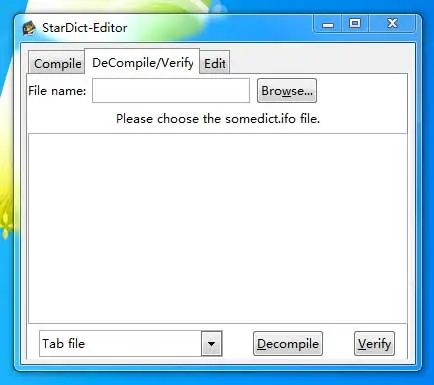
此时“oa8文件夹中会出现一个名为转换的转换oa8.txt文本文档。
建议检查文档内容是否正常。如有乱码,请在保存前将其更改为正确的代码。否则,字典文件的转换类似于Source file is not valid UTF8.错误提示。
3、将 TXT 文件 转换成 MOBI 源文件
把 tab2opf.py 拷贝到“oa8文件夹内。打开命令提示符,使用 cd 命令定位为 oa8在目录下输入以下命令(如果已经 python向环境变量添加 python 全路径):
C:\python27\python.exe tab2opf.py -utf oa8.txt等待命令完成后,oa8文件夹下会出现一个 .opf 文件和几个 .html 文件。用记事本或代码编辑器打开其中的 .opf 文件,然后找到以下代码:
阅读剩余
作者:毕勇
链接:https://www.58edu.cc/article/1506462600752345090.html
文章版权归作者所有,58edu信息发布平台,仅提供信息存储空间服务,接受投稿是出于传递更多信息、供广大网友交流学习之目的。如有侵权。联系站长删除。